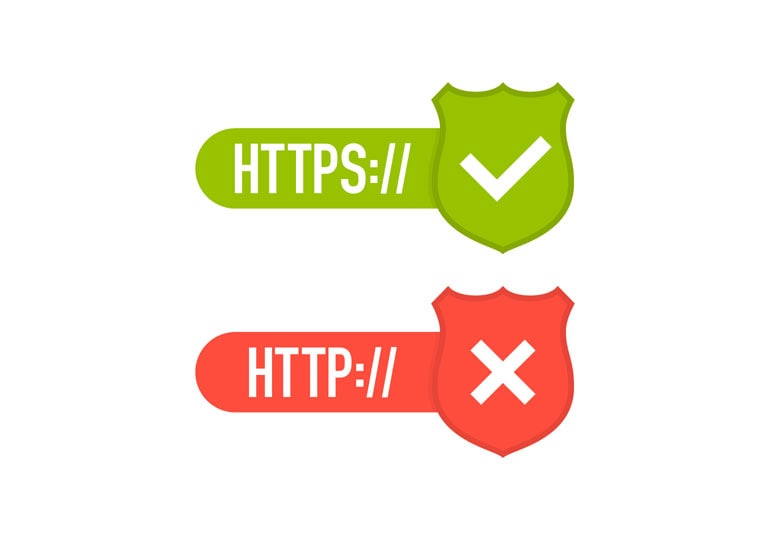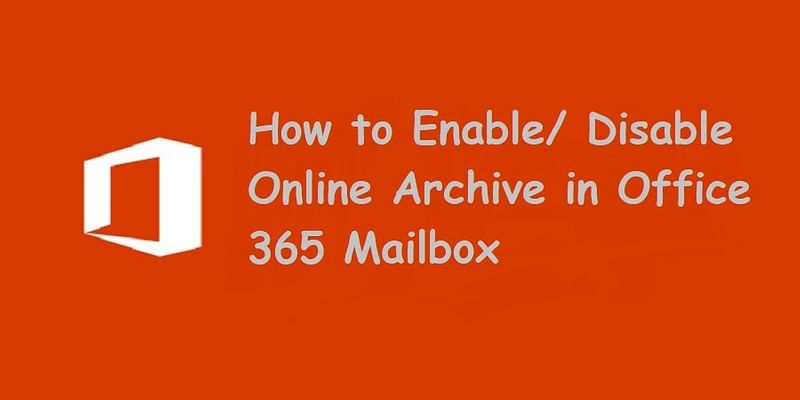cPanel Üzerinden Ek FTP Hesabı Nasıl Açılır ?
Aşağıdaki adımları takip ederek cPanel üzerinden ek FTP hesabı başarılı bir şekilde açabilirsiniz.
Adım 1 :
cPanel giriş sayfanızı açınız. Ardından kullanıcı adınızı , şifrenizi giriniz ve Oturum Aç butonuna tıklayınız.
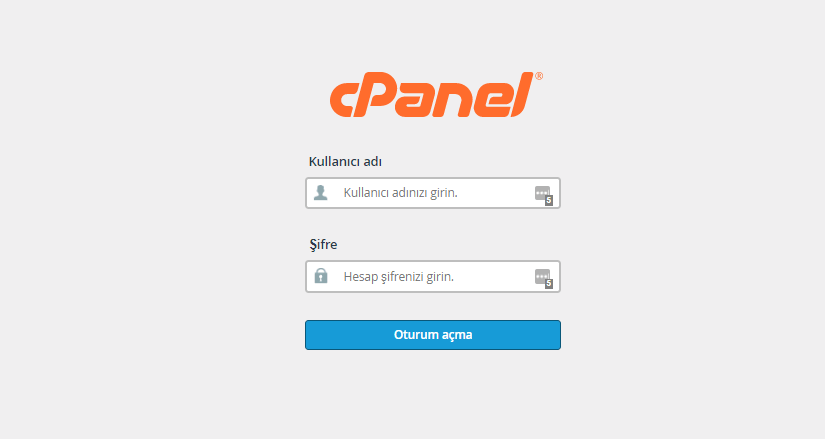
Adım 2 :
Oturum Aç butonuna tıkladıktan sonra cPanel Yönetim ekranı karşınıza gelecektir. Bu ekrandan FTP Hesaplarına tıklayınız.
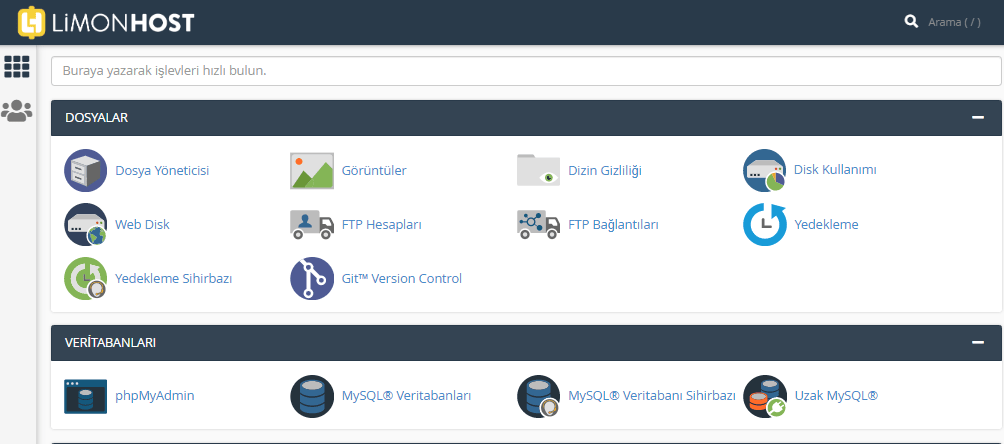
Adım 3 :
Oturum Aç butonuna tıkladıktan sonra cPanel Yönetim ekranı karşınıza gelecektir. Bu ekrandan FTP Hesaplarına tıklayınız.
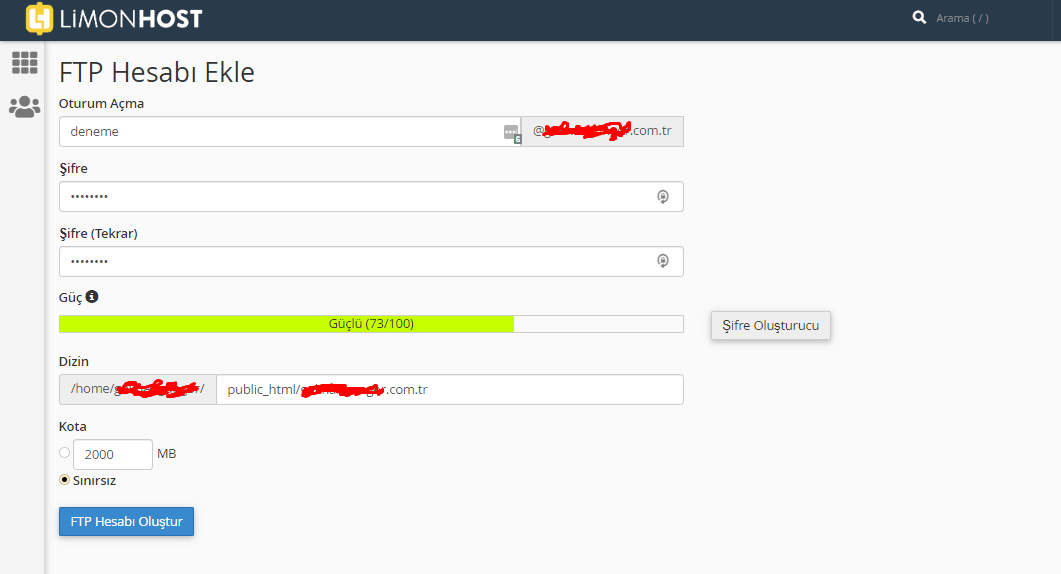
Oturum Açma : Oturum açarken kullanacağınız kullanıcı adı
Şifre : FTP hesabınıza ait şifre belirlemeniz gerekiyor.
Şifre Tekrar : Girdiğiniz şifreyi tekrar girmeniz gerekiyor.
Dizin : Kullanıcı hangi klasörden sonrası için FTP bağlantısı yapmalı onu belirliyorsunuz. Örnek ; public_html’ye kadar silmeniz durumunda public_html altında kaç adet alan adı varsa kullanıcı hepsini FTP bağlantısı yaptığında görür ancak public_html/alanadi.com klasörü için izin verirseniz sadece belirtilen klasör ve onun alt klasörlerini görebilir.
Kota : Oluşturulan FTP hesabı için disk üzerinde kullanabileceği disk kotasıdır.
Oluşturulan FTP Hesabı İle Hemen Giriş Yapılabilir Mi?
FTP hesabımızı oluşturduktan birkaç dakika içerisinde FileZilla, CoreFTP ya da CyberDuck (MAC için geçerli) gibi FTP programlarıyla hemen giriş yapabilirsiniz.
FTP Hesaba Nasıl Giriş Yapılır?
Oluşturulan Ek FTP Hesabına bir FTP programı aracılığıyla giriş yapabilirsiniz. En çok kullanılan FTP programlarından birisi olan FileZilla üzerinden Ek FTP Hesabınıza nasıl giriş yapabileceğinizi öğrenebilirsiniz.
Adım 1 :
FileZilla programımızı açıyor ve ardından Dosya > Site Yöneticisi sekmesine tıklıyoruz.
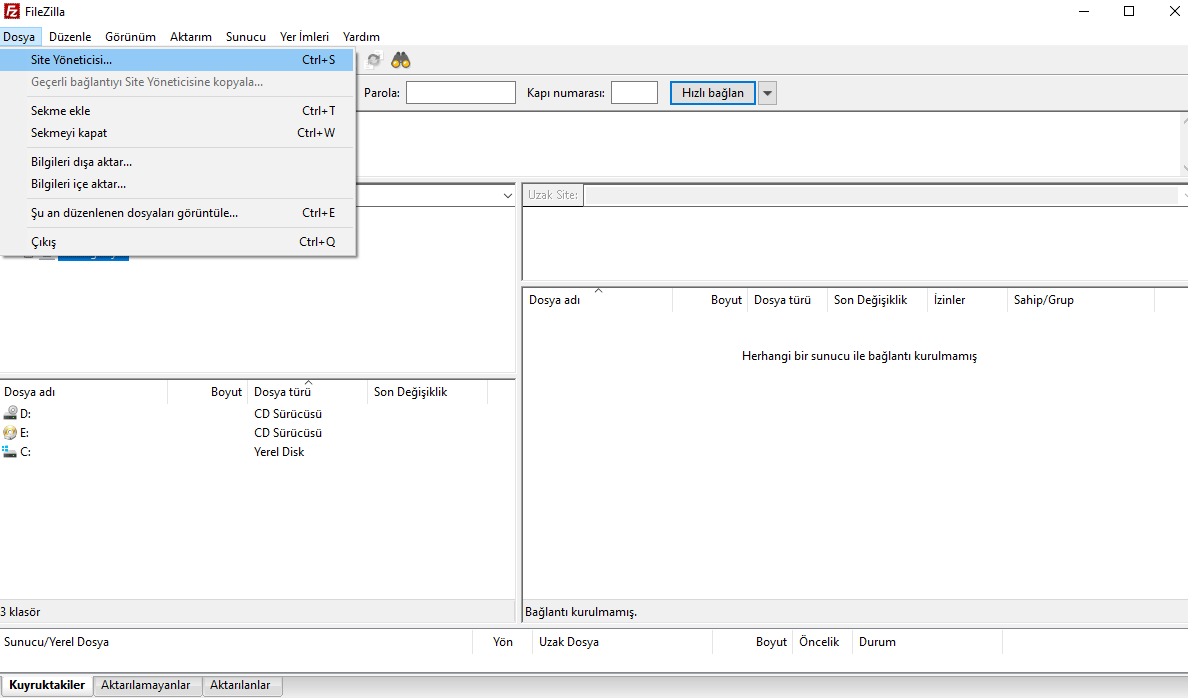
Adım 2 :
Site Yöneticisini açtıktan sonra Yeni Site butonuna tıklayalım ve ardından sağ tarafta Genel başlığı altında bulunun boş kısımlara sunucu bilgilerimizi ve yeni oluşturduğumuz Ek FTP Hesabımıza ait bilgilerimizi girelim ve ardından Bağlantı Kur diyerek FTP hesabımıza başarılı bir şekilde giriş işlemi yapabiliriz.
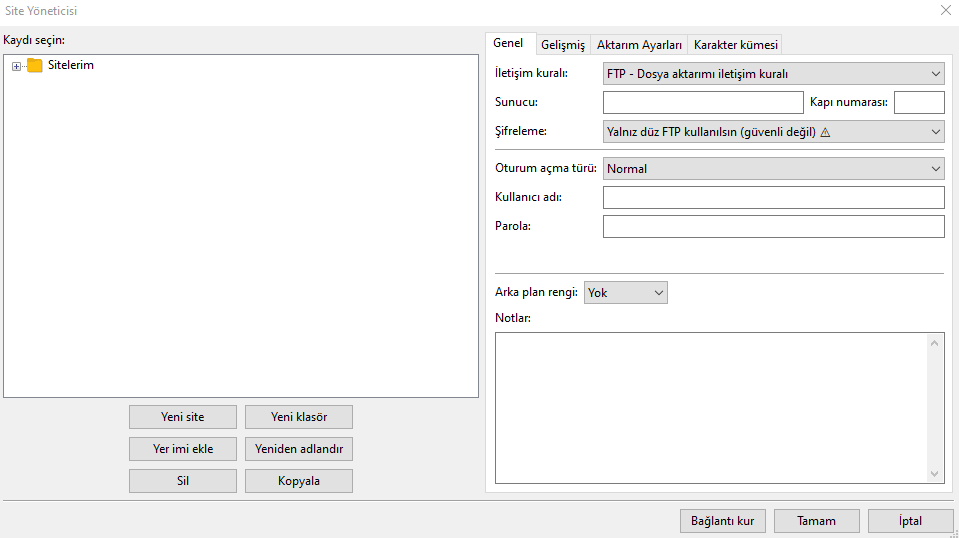
Sunucu : Sunucu adresleri genellikle ftp.alanadiniz.com şeklinde girilmektedir. Ancak bu yine de hosting firmanıza göre değişkenlik gösterebilir.
Kapı Numarası / Port : 21
Şifreleme : Yalnız Düz FTP Kullanılsın (güvenli değil) Bu başlık da yine hosting sunucunuza be web sitenizdeki SSL sertifikasına bağlı olarak değişmektedir.
Kullanıcı Adı : Ek FTP Hesabımız için belirlenen ftp kullanıcı adını girmeniz gerekmektedir.
Şifre : Ek FTP Hesabımız için belirlediğimiz şifreyi girmemiz gerekiyor.
Adım 3 :
Giriş bilgilerimizi başarılı bir şekilde giriş yapmamız durumunda aşağıdaki şekilde Ek FTP hesabımıza erişim sağlamış olacağız.
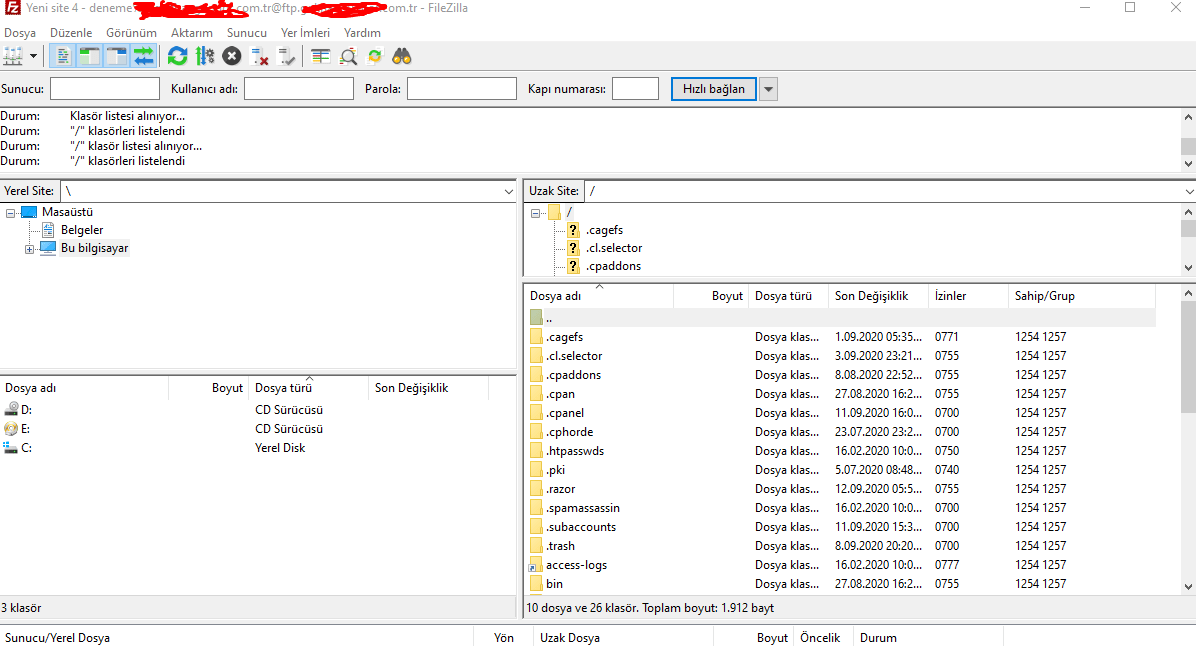
Yukarıdaki adımları sırasıyla takip etmeniz durumunda başarılı bir ek FTP Hesabı oluşturabilir ve FileZilla programı aracılığıyla başarılı bir şekilde de FTP Hesabınıza erişim sağlayabilirsiniz.